krok po kroku Pobierz i installation Guide QTP (UFT) – Training Tutorial 2
w poprzednim artykule widzieliśmy o „Introduction to HP Unified Functional Testing (UFT)”. Dzisiaj przedstawiamy przewodnik krok po kroku, jak pobrać i zainstalować UFT (najnowszą wersję QTP).
QTP (UFT) 12.0 Wymagania systemowe
jak wszyscy wiemy, najnowsza wersja Quick Test PRO firmy HP nosi nazwę HP QTP (UFT) 12.0. Jeśli użytkownik chce pobrać i zainstalować najnowszą wersję QTP, najpierw powinien znać minimalne wymagania systemowe.
ponieważ zawsze lepiej jest mieć konfigurację wyższą niż minimalne wymagania.
Minimalne wymagania systemowe dla QTP (UFT)12.0 to,
| Wolne miejsce na dysku twardym | do zlokalizowania plików i folderów aplikacji wymagane jest 1 GB wolnego miejsca. Dodatkowo na dysku, na którym zainstalowany jest system operacyjny, wymagane jest 120 MB wolnego miejsca. |
| procesor komputerowy | Pentium IV (1.6 Ghz) lub wyższy mikroprocesor |
| System Operacyjny | Windows XP Service Pack 3, Windows Vista, Windows 7 i Windows 8 / 8.1. |
| ustawienia kolorów | Wysoki kolor (16 bitów) |
| Karta graficzna | karta graficzna z pamięcią wideo 64 MB |
| przeglądarka | Microsoft Internet Explorer 7.0 |
| pamięć | wymagane jest Minimum 2 GB pamięci, aby jednocześnie ładować trzy dodatki i ładować więcej dodatków, wymagane jest więcej pamięci. Ponadto, podczas korzystania z opcji Zapisz film do wyników, aby przechwytywać filmy podczas sesji uruchamiania, wymagana jest większa ilość pamięci. |
| ustawienia kolorów | kolor do 16 bitów |
| Karta graficzna | karta graficzna z pamięcią wideo 64 MB |
| Dysk Twardy | 5400 obr / min |
| przeglądarka | Microsoft Internet Explorer 7.0 |
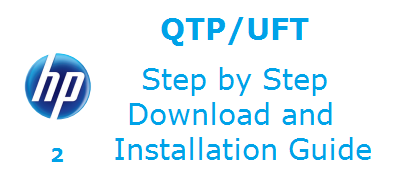
Ważna uwaga:
- używanie UFT z IE 11 na komputerze z systemem Windows 8.1, tutaj Internet Explorer 11 może nie działać. Aby uczynić IE idealnym dla UFT, ręcznie wyłącz „Enable Enhanced Protected Mode*” I „Enable Protected Mode” w przeglądarce Internet Explorer.
Wyłącz „Enable Enhanced Protected Mode*” z narzędzi > Opcje internetowe > zakładka Zaawansowane > węzeł bezpieczeństwa > Enable Enhanced Protected Mode
Wyłącz „Enable Protected Mode”z narzędzi > Opcje internetowe > Zakładka bezpieczeństwo
- jeśli ktoś zainstalował dwie wersje QTP – one 32-bit i inne są w 64-bit następnie UFT otwiera się najpierw w 32-bit,a nie 64-bit, kiedy użytkownik uruchomi aplikację UFT.
- oficjalnie UFT 12 nie działa w systemie operacyjnym Windows XP lub Windows Vista. Zasadniczo działa w systemie Windows 7 z dodatkiem service pack 1.
QTP (UFT) 12.0 link do pobrania
aby zainstalować UFT 12.0, Twój system powinien mieć IE 7, 8 lub 9, a także windows XP SP2 lub XP SP3 lub Vista SP2 lub Windows 7 SP1. Użytkownik powinien mieć uprawnienia administracyjne do konkretnego dysku do instalacji UFT.
ponieważ QTP jest narzędziem komercyjnym; użytkownik może pobrać i pobrać wersję próbną bezpośrednio ze strony HP. Tutaj do pobrania jest Tylko najnowsza wersja QTP, czyli UFT (Unified functional testing) „12.0”. UFT 12.0 można zainstalować z:
1) strona UFT HP: http://www8.hp.com/us/en/software-solutions/unified-functional-testing-automated-testing/index.html
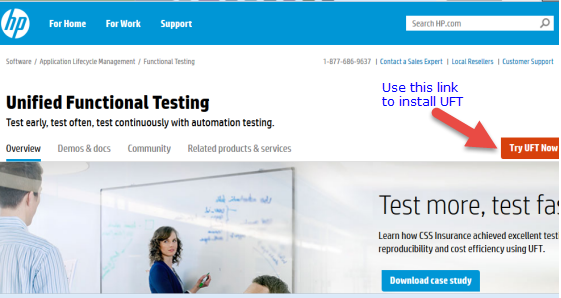
2) adres URL pobierania HP: „http://support.openview.hp.com/downloads.jsp”
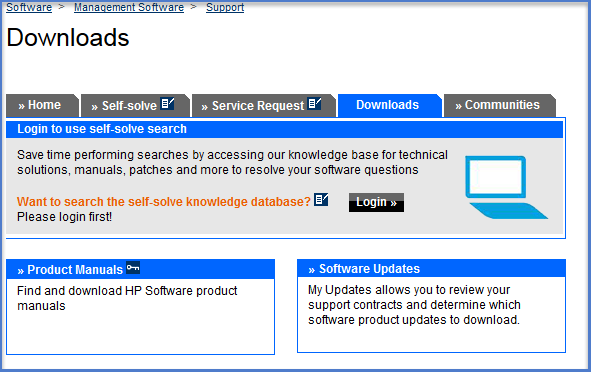
rozpocznijmy proces pobierania i instalowania QTP (UFT) 12.0,
Otwórz adres URL: „http://www8.hp.com/us/en/software-solutions/unified-functional-testing-automated-testing/index.html” i kliknij „Wypróbuj teraz UFT”, pokazany powyżej na rysunku.
następnym oknem będzie „Regulamin pobierania oprogramowania”, kliknij przycisk” Zgadzam się”, aby przejść dalej.
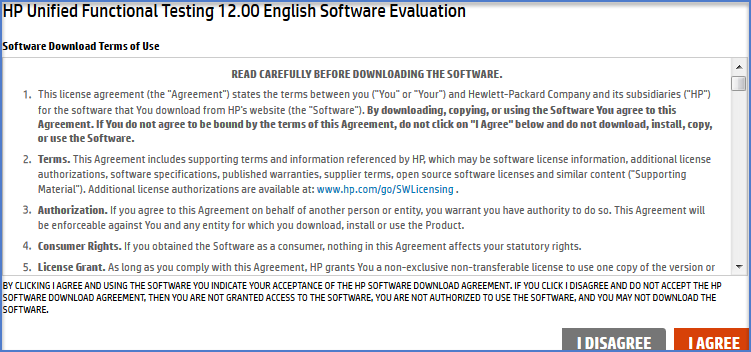
gdy użytkownik kliknie przycisk „Zgadzam się”, otworzy się okno pobierania „oprogramowanie i materiały pomocnicze” z czterema linkami do pobrania. Użyj odpowiedniego łącza, aby pobrać oprogramowanie.
kliknij na pierwszy, aby pobrać UFT 12.0 Rozmiar pliku to 1,49 GB, pobranie pliku może zająć więcej niż godzinę, całkowicie zależy od prędkości łącza szerokopasmowego.
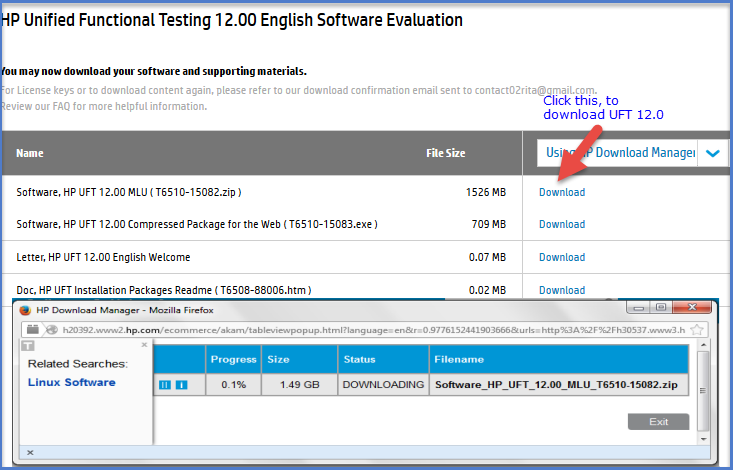
po zakończeniu procesu pobierania znajdź pobrany plik UFT 12.0 w dowolnym miejscu i miejscu, w którym otrzymasz wolne miejsce na dysku, w przybliżeniu 1 GB.
UFT 12.0 pobrany plik jest w formacie Zip, rozpakuj go i wykonaj ” Setup.exe” plik.
po kliknięciu na Setup.plik exe, następne okno wykonania otworzy się z liczbą opcji, pokazaną na rysunku poniżej. Spośród tych opcji wybierz „Unified Functional Testing Set up” z listy.
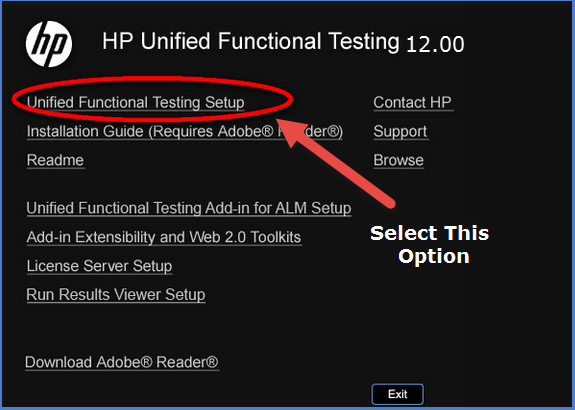
po kliknięciu „Konfiguracja ujednoliconych testów funkcjonalnych” zostanie otwarty kreator konfiguracji „HP Unified Functional Testing 12.00”, kliknij przycisk Dalej, aby przejść dalej, Jak pokazano na poniższym rysunku,
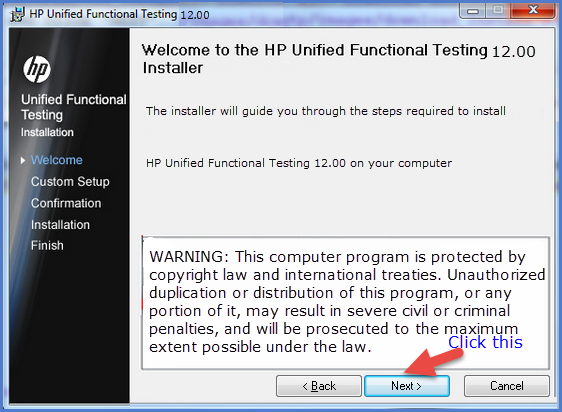
następnie pojawi się okno”Umowa licencyjna”, kliknij przycisk” Zgadzam się”, a następnie przycisk” Dalej”.
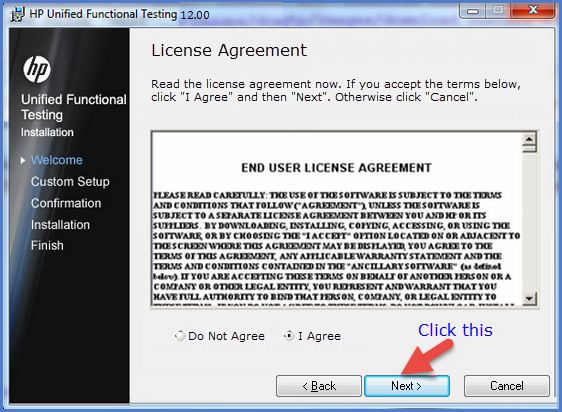
po oknie ” Umowa licencyjna „następnym będzie okno”Informacje o Kliencie”, podaj swoje imię i organizację w oknie Informacje o Kliencie i kliknij”Dalej”.
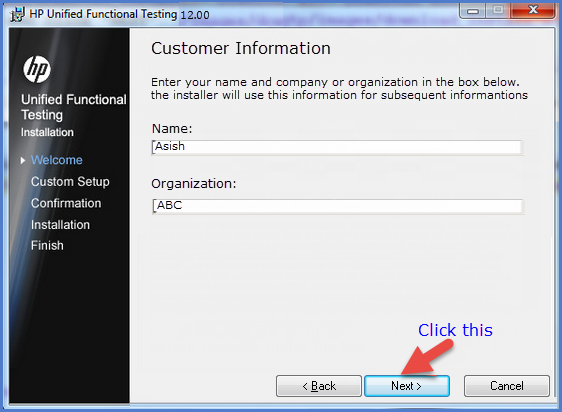
po oknie „Informacje niestandardowe”, następne będzie okno konfiguracji niestandardowej, aby wybrać odpowiednie okno, wybierz odpowiednie dodatki zgodnie z wymaganiami aplikacji lub projektu, które zamierzasz przetestować przy użyciu UFT 12.0.
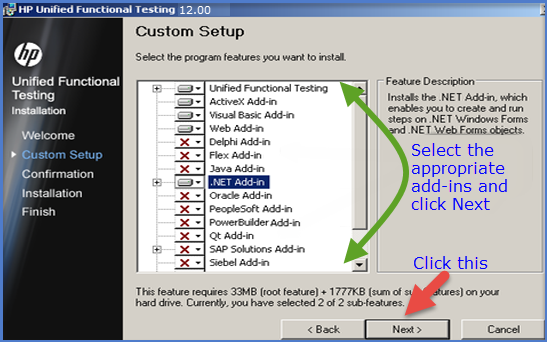
następnie znajduje się okno „Folder instalacyjny wyboru”, wybierz ścieżkę, w której chcesz zainstalować UFT 12.0 następnie kliknij „Dalej”
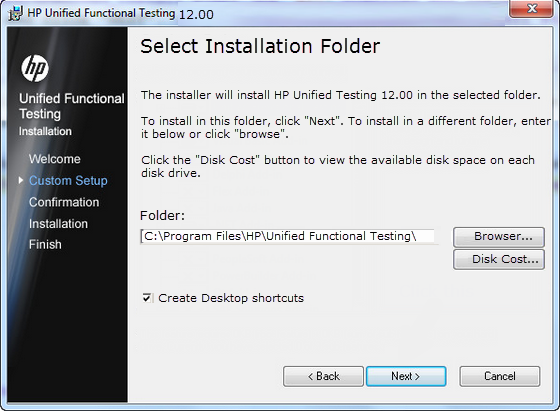
kliknij przycisk „Dalej”, aby potwierdzić instalację.
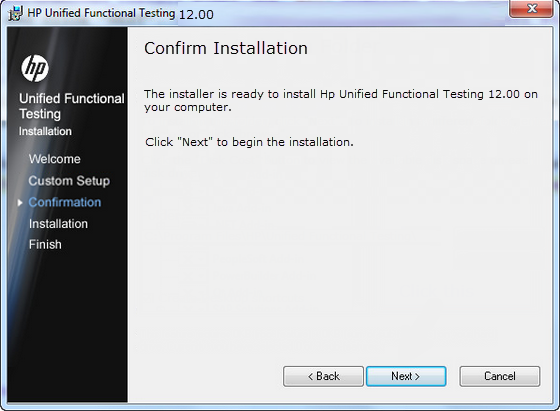
po kliknięciu „Dalej” na powyższym rysunku rozpoczyna się proces instalacji, który może zająć trochę czasu.
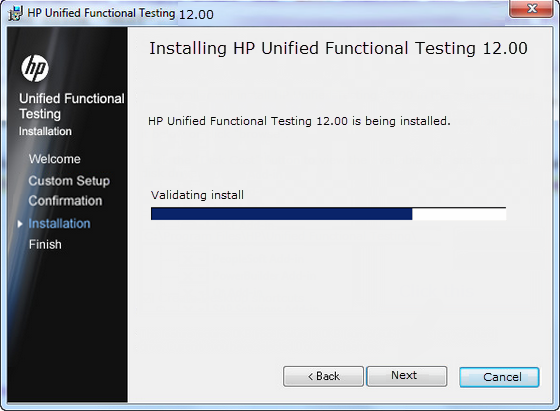
po zakończeniu procesu instalacji pojawi się komunikat „HP UFT 12.00 został pomyślnie zainstalowany”, kliknij „Zakończ”, aby potwierdzić.
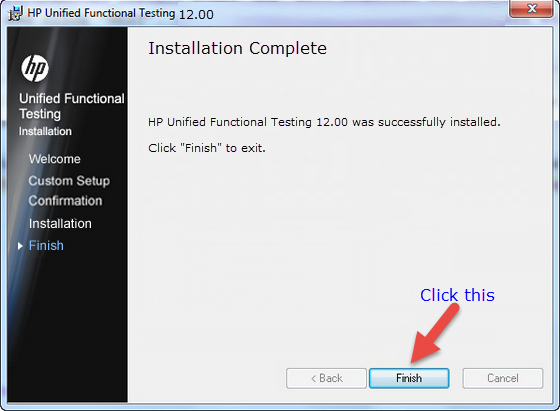
po zakończeniu procesu instalacji zostanie otwarte okno dialogowe „dodatkowe wymagania instalacyjne”. Wybierz wszystko z listy, ale wybierając „Uruchom Kreatora instalacji licencji”, po prostu zdecyduj, którą wersję chcesz zainstalować – wersję próbną przez 30 dni lub wersję licencji.
dla wersji próbnej 30-dniowej – nie zaznaczaj opcji „Uruchom Kreatora instalacji licencji”.
dla wersji licencji-zaznacz opcję „Uruchom Kreator instalacji licencji”.
tutaj instalujemy wersję licencyjną UFT 12.00.
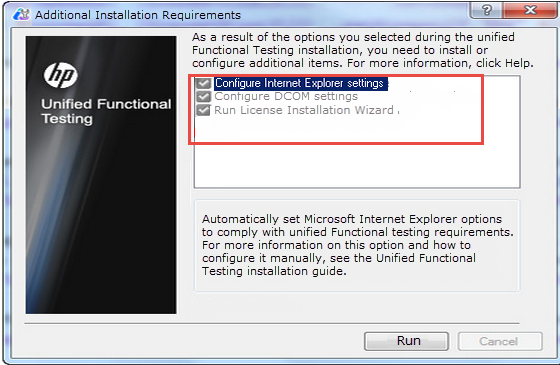
wystarczy wybrać typ licencji, aby korzystać z UFT 12.00,
- Seat-jest to jednoznaczne z komputerem. Licencja seat jest w zasadzie wersją próbną lub demonstracyjną UFT z 30-dniowym okresem ważności. Aby korzystać z tej licencji seat, użytkownik nie wymaga żadnego klucza. Działa na systemie, który nigdy nie miał zainstalowanego UFT przed zainstalowaniem 30-dniowej wersji demo. Podczas okresu próbnego Użytkownik może skontaktować się z HP, aby zapewnić stałą licencję na miejsce, podając kod blokujący maszyny.
- Concurrent: jest również nazywany licencją zmienną, wymaga zainstalowania serwera licencji współbieżnej w biurze / sieci lokalnej, wybierz tę możliwość i wprowadź adres IP lub nazwę serwera licencjonowania.
po zakończeniu instalacji uruchom ponownie maszynę i uzyskaj UFT 12.00 od początku -> Wszystkie programy -> oprogramowanie HP -> HP Unified Functional Testing.
w następnym artykule skupimy się bardziej na takich tematach jak UFT 12.0 Opis, najpierw sprawdź po instalacji i nagraj & funkcje odtwarzania itp. Bądźcie więc na bieżąco z nadchodzącymi interesującymi artykułami w kolejce.
jeśli lubisz czytać ten artykuł, podziel się nim ze znajomymi. Zostaw swoje pytania / wskazówki/sugestie w sekcji komentarzy poniżej, a postaram się odpowiedzieć na tyle, na ile mogę. Możesz również subskrybować ciekawy artykuł STC poniżej, aby być na bieżąco z Testing world:
Subscribe Subskrybuj nas Subscribe
jeśli nie jesteś regularnym czytelnikiem tej strony internetowej, gorąco poleca, aby zapisać się do naszego bezpłatnego newslettera e-mail!! Zarejestruj się podając poniżej swój adres e-mail:
szczęśliwych testów!!!




